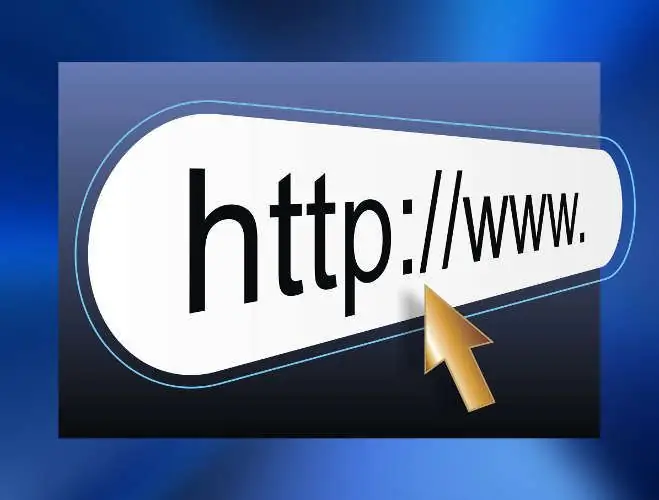- Autor Lauren Nevill [email protected].
- Public 2023-12-16 18:50.
- Naposledy změněno 2025-01-23 15:18.
Síťová komunikace již dávno překonala přenos suchého textu. Kromě odeslání zprávy využívají uživatelé možnost zobrazit své fotografie. Jejich dostupnost je často omezena na konkrétní web a prohlížení je možné pouze pro určité uživatele. Pokuste se vytvořit webové album na zvláštním zdroji, zpřístupnit jej všem nebo udělit právo na jeho zobrazení přátelům a známým.

Nezbytné
- - program „Picasa“;
- - internet.
Instrukce
Krok 1
Sdílejte své fotografie pomocí aplikace Picasa, která je propojena s webovou službou Google. Pomocí webových alb Picasa můžete nahrávat fotografie s celkovým objemem až 1 GB, pokud tento prostor nestačí, můžete si dokoupit další.
Krok 2
Chcete-li začít vytvářet webové album, zaregistrujte si účet Google nebo použijte existující a nainstalujte si Picasa. Najděte picasaweb.google. ru, přihlaste se pomocí svého uživatelského jména a hesla. Pak se vraťte zpět do Picasy nainstalované ve vašem systému a začněte vytvářet webové album.
Krok 3
Funkce programu umožňují přidat jednu fotografii i několik - celou složku. Klikněte pravým tlačítkem na složku s fotografiemi v počítači a v zobrazené nabídce vyberte možnost „Přidat do webových alb Picasa“. Třídění fotografií předem - program je stáhne v pořadí, v jakém jsou uloženy ve vašich složkách.
Krok 4
Při práci s webovou službou zadejte název vytvořeného alba, určete rozlišení fotografie s uvedením hodnoty v pixelech, nezapomeňte na nastavení ochrany osobních údajů. Nahrané obrázky budou označeny zelenou šipkou, pokud bylo nahrávání fotografií z nějakého důvodu blokováno - budou označeny červenou šipkou.
Krok 5
Pokud chcete, aby se webové album aktualizovalo automaticky, nastavte synchronizaci s příslušnou složkou v počítači. Webové album se automaticky aktualizuje, když přidáte nové fotografie do složky v počítači.
Krok 6
Webová služba umožňuje sdílení alb. Povolit konkrétním uživatelům přidávat fotografie - vyberte kontakt z Gmailu, který znáte. Importujte fotografie nejen z počítače, ale také přímo - z fotoaparátu nebo mobilního telefonu.
Krok 7
Přidejte nové zařízení a počkejte, až jej systém detekuje. U dalších zařízení jsou k dispozici všechny základní parametry - typ alba, rozlišení obrazu, otevírací / zavírací přístup k uživatelům.
Krok 8
Věnujte pozornost funkci identifikace osob - tagy musí být povoleny ručně. Tato funkce umožňuje určit lidi podle jména a v budoucnu si program sám najde podobné tváře a nabídne aktualizaci nastavení.
Krok 9
Označte své fotografie geografickými značkami. Při procházení albem uvidíte prázdninová místa a vaši přátelé budou vědět, kam jste cestovali. Fotografie se zadanou geografickou polohou budou označeny speciální ikonou. Picasa je jen jeden z programů, který umožňuje zobrazovat vaše fotografie na internetu.